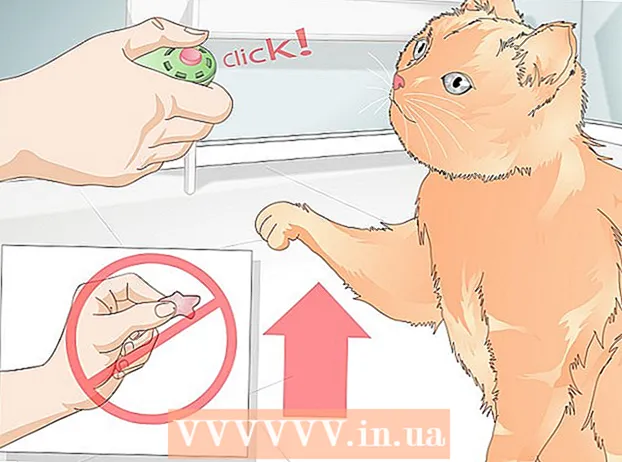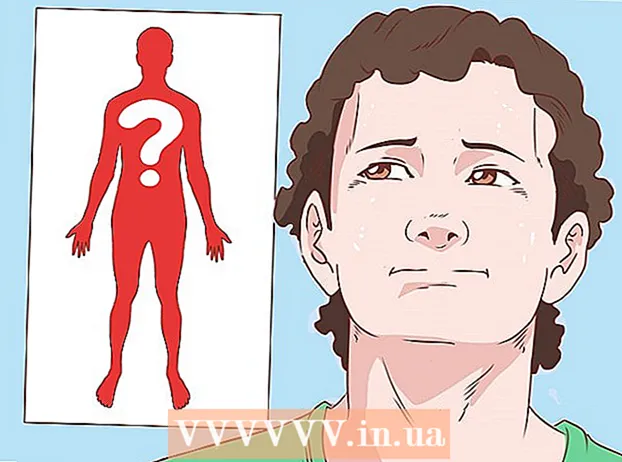Autor:
William Ramirez
Erstelldatum:
16 September 2021
Aktualisierungsdatum:
1 Juli 2024

Inhalt
Das Aktivieren von Makros in einem Word-Dokument ist recht einfach und kann Sie vor der Verbreitung eines Virus auf Ihrem Computer schützen (Sie müssen jedoch sicher sein, dass das Makro aus einer zuverlässigen Quelle stammt).
Schritte
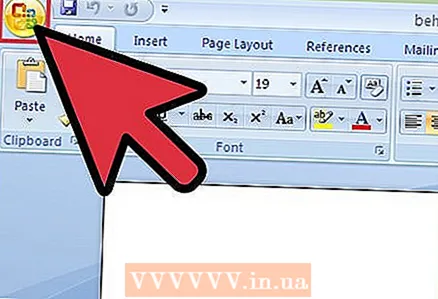 1 Öffnen Sie ein Word-Dokument und klicken Sie auf die Schaltfläche "Microsoft Office" in der oberen linken Ecke des Bildschirms.
1 Öffnen Sie ein Word-Dokument und klicken Sie auf die Schaltfläche "Microsoft Office" in der oberen linken Ecke des Bildschirms. 2 Klicken Sie im sich öffnenden Menü auf Word-Optionen.
2 Klicken Sie im sich öffnenden Menü auf Word-Optionen.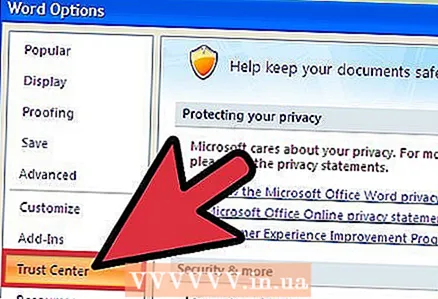 3 Klicken Sie auf Trust Center - Trust Center-Optionen - Makrooptionen.
3 Klicken Sie auf Trust Center - Trust Center-Optionen - Makrooptionen.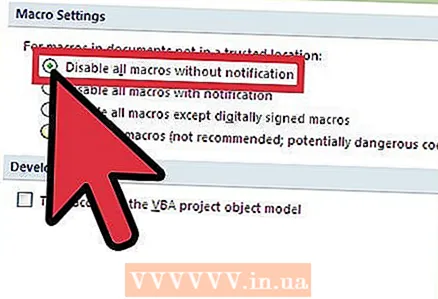 4 Klicken Sie auf Alle Makros ohne Benachrichtigung deaktivieren, wenn Sie Makros nicht vertrauen.
4 Klicken Sie auf Alle Makros ohne Benachrichtigung deaktivieren, wenn Sie Makros nicht vertrauen.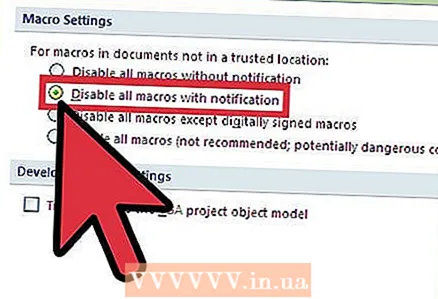 5 Klicken Sie auf "Alle Makros mit Benachrichtigung deaktivieren", wenn Sie Makros nicht vertrauen, aber möchten, dass das Programm Sie über ihre Anwesenheit im Dokument benachrichtigt.
5 Klicken Sie auf "Alle Makros mit Benachrichtigung deaktivieren", wenn Sie Makros nicht vertrauen, aber möchten, dass das Programm Sie über ihre Anwesenheit im Dokument benachrichtigt.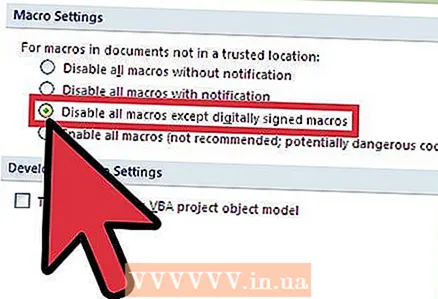 6 Klicken Sie auf Alle Makros außer digital signierten Makros deaktivieren, wenn Sie Makros aus einer bestimmten Quelle vertrauen (siehe Abschnitt "Tipps").
6 Klicken Sie auf Alle Makros außer digital signierten Makros deaktivieren, wenn Sie Makros aus einer bestimmten Quelle vertrauen (siehe Abschnitt "Tipps"). 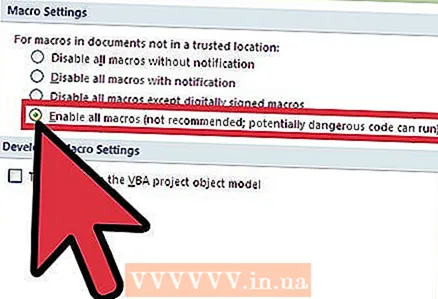 7 Klicken Sie auf Alle Makros aktivieren (nicht empfohlen), wenn Sie alle Makros ohne Warnung aktivieren möchten.
7 Klicken Sie auf Alle Makros aktivieren (nicht empfohlen), wenn Sie alle Makros ohne Warnung aktivieren möchten.
Tipps
- Wenn Sie sicher sind, dass das Makrodokument aus einer vertrauenswürdigen Quelle stammt, klicken Sie auf Allen Dokumenten dieses Herausgebers vertrauen; Dadurch wird der Herausgeber zu Ihrer Liste der vertrauenswürdigen Herausgeber hinzugefügt.